Feilsøking av Steam-spill: En omfattende guide
Steam er den dominerende spillplattformen for PC-er, og den støtter Linux, Windows og macOS, i motsetning til mange andre store spilløkosystemer.
Selv om Steam-klienten har gjennomgått betydelige forbedringer over tid, kan det fortsatt være frustrerende å oppleve feil som hindrer spill i å starte.
For å hjelpe deg med å nyte favorittspillene dine uten avbrudd, presenterer vi her noen av de beste metodene for å håndtere og løse Steam-spillfeil.
Hva forårsaker Steam-problemer?
Uavhengig av om du har en toppmoderne datamaskin eller en eldre modell, kan Steam-spillfeil oppstå.
Dette skyldes forskjellige faktorer. Noen ganger kan det være at spillet krever en oppdatering for å fungere optimalt på visse systemer, eller det kan være en feil på din side.
Noen vanlige årsaker til Steam-spillfeil inkluderer:
- Virus som kompromitterer datamaskinen din.
- Ransomware som krypterer filene dine.
- Tilfeldig sletting av nødvendige filer.
- En mislykket oppdatering grunnet nettverksproblemer.
- Problemer med harddisken.
- Utdaterte spillfiler.
- Aktivert VPN-forbindelse.
- Serverproblemer.
- Overklokking av datamaskinen.
- Konflikter med brannmur/antivirus.
Det finnes også andre mulige årsaker, men dette er noen av de vanligste som kan føre til problemer med Steam-spillene dine.
For eksempel opplevde vi at Bitdefender, et anerkjent antivirusprogram, var i konflikt med Rainbow Six Siege (et flerspillerspill), noe som hindret spillet i å starte via Steam.
Etter å ha deaktivert antivirusprogrammet, kunne spillet kjøre uten problemer. Det er derfor viktig å ha kjennskap til standard feilsøkingsmetoder for å håndtere ulike problemer. Noen av de viktigste metodene er listet nedenfor:
Merk: For hver metode som ikke innebærer omstart av datamaskinen, anbefales det også å starte Steam på nytt.
Omstart av datamaskinen
Selv om dette ofte betraktes som en siste utvei, bør du faktisk prøve dette først. En enkel omstart av datamaskinen kan tømme systembufferen og tilbakestille eventuelle problematiske konfigurasjoner.
Det er en av de enkleste metodene som kan gi overraskende gode resultater!
Deaktivering av antivirus og omstart av spillet
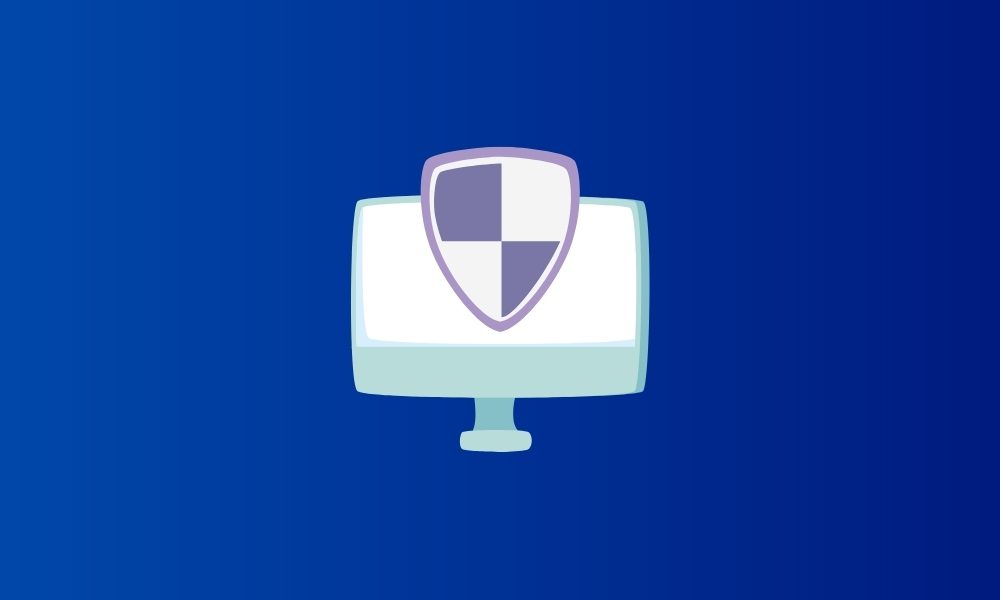
Ofte kan antivirusprogrammer, selv de som er ment for å beskytte systemet ditt, komme i konflikt med spillet.
Noen kan mistenke at det er et piratkopiert spill som forsøkes startet med Steam-klienten. Men dette er ikke tilfelle, og piratkopiert programvare eller spill er ikke årsaken til dette problemet.
Dette er også en enkel løsning som kan spare deg mye tid. Hvis spillet fungerer etter å ha deaktivert antivirusprogrammet, har du funnet årsaken til problemet!
Ny installasjon av Steam
Vær oppmerksom på at vi ikke anbefaler å avinstallere Steam. Hvis du avinstallerer Steam, risikerer du å miste spillfilene dine.
I stedet bør du laste ned Steam-installasjonsprogrammet fra den offisielle nettsiden og installere det på nytt for å se om det løser problemene.
Verifisering av spillfilers integritet
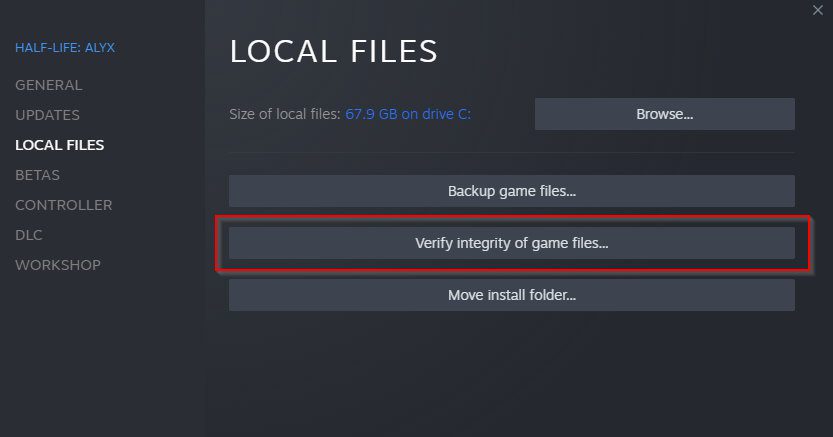
Hvis spillet krasjer ofte, kan det være at en fil mangler eller er ødelagt.
Det anbefales å verifisere at spillfilene er intakte og ikke er endret eller korrupte. Denne metoden bekrefter ikke bare integriteten til eksisterende spillfiler, men laster også ned eventuelle manglende filer som er nødvendige for at spillet skal fungere.
For å gjøre dette, gå til spillet i Steam-biblioteket, høyreklikk på det, velg «Egenskaper» og finn alternativet for å verifisere filintegriteten.
Merk at dette ikke er den raskeste prosessen og kan ta litt tid, avhengig av ytelsen til harddisken/SSD-en og nettverket ditt.
Oppdatering av operativsystem og drivere
Det anbefales alltid å holde operativsystemet og driverne oppdatert. Selv om det er mulig å oppleve feil i nyere versjoner, bør du likevel fortsette med systemoppdateringer hvis du opplever spillfeil.
Å ha den nyeste versjonen av operativsystemet og driverne bidrar til å løse mange kjente problemer.
I tillegg er dette nyttig for datamaskinens sikkerhet og stabilitet.
Deaktivering av overklokking
Overklokking gir deg muligheten til å presse mer ytelse ut av maskinvarekomponentene dine, som CPU, GPU og RAM.
Men overklokking kan også føre til problemer. Selv om du er en erfaren bruker av overklokking, kan det være programmer og spill som ikke fungerer med et overklokket system.
Hvis du har overklokket systemet ditt, bør du vurdere å tilbakestille det til standardinnstillingene og starte spillet på nytt for å sjekke om det fungerer.
Kontroll av nettverksproblemer
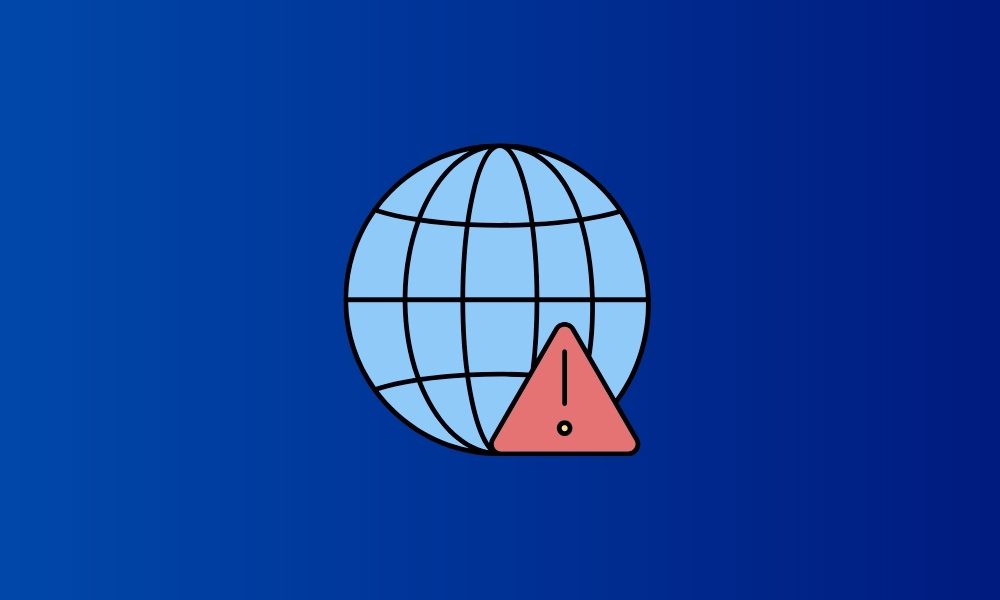
Etter å ha sjekket alt annet, kan rotårsaken være selve nettverket.
Noen ganger kan DNS-problemer hindre spill i å koble seg til serverne sine. Du kan løse dette ved å endre DNS-innstillingene på systemet ditt eller ved å prøve en VPN for å se om det løser problemet.
Hvis det fungerer etter å ha endret DNS eller brukt en VPN, vet du hva du skal gjøre neste gang.
Hvis det fortsatt ikke fungerer, kan du prøve å starte nettverkstjenestene på nytt og sjekke igjen.
Sjekk for programkonflikter
Vær oppmerksom på hvilke applikasjoner som kjører i bakgrunnen når du starter et spill.
Selv om systemet ditt er i stand til å håndtere multitasking, kan flere programmer noen ganger føre til konflikter.
Hvis du har unødvendige programmer som kjører i bakgrunnen, bør du lukke dem først og se om det løser problemet.
Sjekk harddiskens tilstand
Tilfeldige spillkrasj og feil i Steam kan også være et tegn på at harddisken begynner å svikte.
Du kan enkelt sjekke harddiskens tilstand ved hjelp av dedikerte programvareverktøy.
Bekreft systemressursbruk
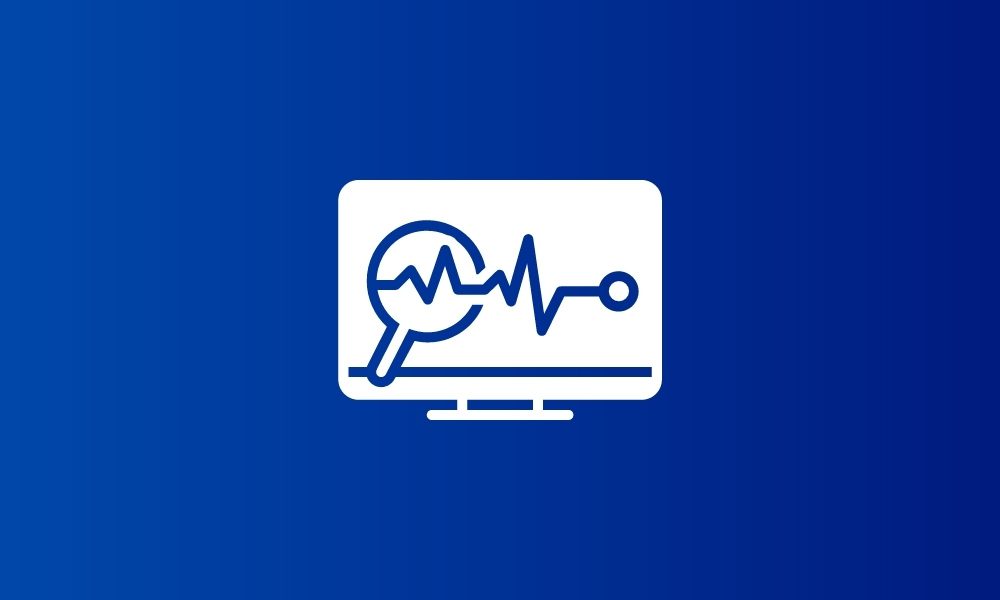
Med økt multitasking og forbedrede funksjoner i Windows-operativsystemet, kan minnebruken være høyere enn noen gang.
Dermed kan spillet slutte å fungere på grunn av utilstrekkelig minne.
Du kan sjekke ressursbruken når du starter spillet ved hjelp av oppgavebehandlingen eller et verktøy for ytelsesmåling.
Feilsøking for en bedre Steam-opplevelse
Steam tilbyr et stort utvalg spill som du kan spille gratis, kjøpe og prøve ut. De fleste PC-spillere benytter seg av Steam som sin primære spillplattform. Den egner seg også til bruk for enkelte programvareverktøy.
Selvfølgelig går ikke alltid alt som planlagt med Steam, men med disse feilsøkingsmetodene bør du kunne nyte alle Steam-spillene uten problemer. Ikke bare for Steam, men mange av disse metodene kan også gjelde for andre problemer du opplever med andre spillklienter på PC.